
Snippets là gì? Snippets là những dòng nội dung xuất hiện trong kết quả tìm kiếm và nằm dưới tiêu đề. Snippets được thiết kế để cung cấp cho người dùng biết những gì có trên trang web và tại sao nó liên quan đến truy vấn tìm kiếm của họ.
(Bạn có thể tham khảo thêm về Snippets tại đây: http://support.google.com/webmasters/bin/answer.py?hl=en&answer=99170)
Quay lại vấn đề chính, để hiển thị được Logo hoặc hình ảnh bất kỳ trang kết quả tìm kiếm của Google, bạn có thể sử dụng một trong hai cách sau sau:
1. Hiển thị thông tin tác giả trên công cụ tìm kiếm
Với cách hiển thị thông tin tác giả trên công cụ tìm kiếm, chỉ hiển thị được trên Google.com, hiện tại Google.com.vn chưa hỗ trợ hiển thị thông tin tác giả này, vì thế tôi sẽ không hướng dẫn cách thêm phần thông tin tác giả này vào website của bạn. Bạn có thể tìm hiểu thêm về nó rất đơn giản tại đây: http://support.google.com/webmasters/bin/answer.py?hl=en&answer=1408986
Hiển thị thông tin tác giả trên công cụ tìm kiếm
2. Rich Snippets Recipes
Rich Snippets Recipes thực ra được Google thiết kế để hỗ trợ cho các trang web cung cấp các thực đơn về các món ăn, cách chế biến, thành phần của các món ăn đó và kèm cả hình ảnh của nó nữa…
Lợi dụng đặc điểm là có hỗ trợ hình ảnh trên kết quả tìm kiếm nên một số webmaster đã ứng dụng nó vào website của mình và họ đã thành công, “bước đầu qua mặt được Google”. Khi bạn đọc đến đây chắc bạn đã hiểu được một phần vấn đề, vì vậy tôi khuyên các bạn nên bỏ ý định thực hiện việc này, vì nếu bạn đọc tiếp, bạn sẽ tò mò và muốn làm thử cho bằng được. Tôi đã cảnh báo rồi nhé, đọc tiếp hay không là quyền của bạn thôi.
Mỗi Rich Snippets (RS) đều có 3 định dạng khác nhau đó là: Microdata, Microformats, RDFa. Ở bài này tôi sẽ cung cấp cho các bạn code và cách sử dụng Microdata cho RS Recipes.
Đây là đoạn code để hiển thị Logo trên Google:
<div style=” margin-top: -1px; position: fixed; text-indent: -99999px;” itemscope itemtype=”http://data-vocabulary.org/Recipe” >Các bạn chỉ cần sửa lại tên công ty, đường dẫn đến Logo của bạn, thông tin Author và mô tả. Sau đó bạn có thể copy đoạn code này đặt vào website của bạn.
<h1 itemprop=”name”>Tên công ty của bạn</h1>
<img itemprop=”photo” src=”http://ngocchinh.com/wp-content/themes/ngocchinh/images/logo.png” />
By <span itemprop=”author”>Trần Ngọc Chính</span>
<span itemprop=”summary”>Mô tả về công ty bạn</span>
<span itemprop=”review” itemscope itemtype=”http://data-vocabulary.org/Review-aggregate”>
<span itemprop=”rating”>4.5</span> sao trên
<span itemprop=”count”>912</span>người dùng</span>
</span>
</div>
Ở hình dưới tôi đã thay thế các thông tin trong code trên để có thể hiển thị logo trên Google, bạn cũng có thể kiểm tra tại công cụ Rich Snippets Testing Tool tại đường dẫn sau: http://www.google.com/webmasters/tools/richsnippets
Rich Snippets Recipes cho trang InboundMarketing.vn
Nếu thấy kết quả của bạn hiện ra Logo là bạn đã làm đúng. Việc còn lại là ngồi chờ Google update website của bạn, thông thường khoảng 2 ngày là bạn sẽ nhìn thấy được kết quả trên công cụ tìm kiếm.
Ngoài ra bạn có thể sử dụng định dạng Microformats và RDFa để thực hiện, code cũng gần giống nhau, bạn tham khảo thêm tại: http://support.google.com/webmasters/bin/answer.py?hl=en&answer=173379
Chúc các bạn thành công !




 Cập nhật Drivers
Cập nhật Drivers

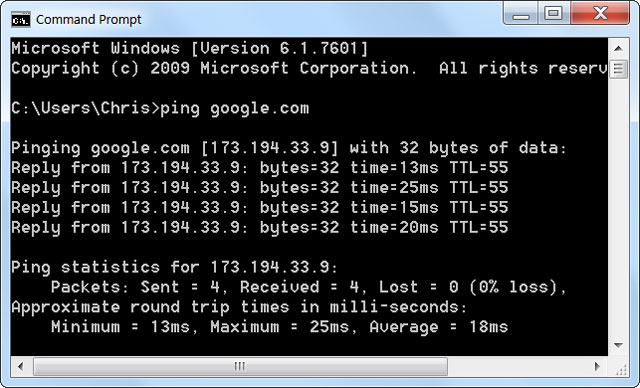













Không có nhận xét nào: